Google Nest ເຮັດວຽກກັບ HomeKit ບໍ? ວິທີການເຊື່ອມຕໍ່

ສາລະບານ
ຂ້ອຍໄດ້ພະຍາຍາມລວມເອົາ HomeKit Smart Home ສຸດທ້າຍມາເປັນເວລາດົນແລ້ວ ແລະໃນທີ່ສຸດ, ຂ້ອຍໄດ້ຕັດສິນໃຈເລືອກອຸປະກອນ Google Nest ບາງອັນ. ພວກມັນເປັນທີ່ໜ້າສັງເກດ ແລະ ມີຊື່ສຽງ, ສະນັ້ນຂ້ອຍຈຶ່ງໄດ້ຖ່າຍຮູບໃຫ້ເຂົາເຈົ້າ.
ໜ້າເສຍດາຍ, ມັນປາກົດວ່າເຂົາເຈົ້າບໍ່ໄດ້ຮອງຮັບການເຊື່ອມໂຍງກັບ HomeKit ໂດຍພື້ນຖານແລ້ວ, ແຕ່ຂ້ອຍກໍ່ຕ້ອງການ Nest Learning AI, Nest Protect, the Nest ສະບາຍດີ doorbell, ແລະ Nest Indoor Camera ເພື່ອເສີມຄວາມສາມາດໃນການປັບແຕ່ງ ແລະ ອັດຕະໂນມັດຂອງ HomeKit.
ແລະ ດັ່ງນັ້ນຂ້ອຍຈຶ່ງຕັດສິນໃຈໄປອອນໄລນ໌ເພື່ອຊອກຫາວິທີເຊື່ອມຕໍ່ Nest ກັບ HomeKit.
ມັນເອົາຂ້ອຍໄປ ສອງສາມຊົ່ວໂມງຂອງການຄົ້ນຄວ້າ, ແຕ່ຂ້ອຍສາມາດຊອກຫາວິທີແກ້ໄຂທີ່ສອດຄ່ອງກັບຄວາມຕ້ອງການຂອງຂ້ອຍແລະເອົາບົດຄວາມທີ່ສົມບູນແບບນີ້ທີ່ລາຍລະອຽດຂະບວນການຕິດຕັ້ງເຂົ້າກັນ.
Nest ເຮັດວຽກກັບ HomeKit ໂດຍໃຊ້ສູນກາງຫຼືອຸປະກອນ homebridge. ແນວໃດກໍ່ຕາມ, ຜະລິດຕະພັນ Nest ບໍ່ສາມາດເຊື່ອມໂຍງແບບພື້ນເມືອງ ຫຼືໂດຍກົງກັບ Apple HomeKit ໄດ້.
ວິທີປະສົມປະສານ Nest ກັບ HomeKit

ໃນຂະນະທີ່ Nest ບໍ່ໄດ້ໃຫ້ການເຊື່ອມໂຍງແບບເດີມກັບ HomeKit, ທ່ານສາມາດຕັ້ງຄ່າມັນດ້ວຍ Homebridge, ເຊິ່ງເປັນແພລດຟອມທີ່ຈຳລອງ iOS API ທີ່ສຳຄັນ. ເພື່ອເຮັດໜ້າທີ່ເປັນຂົວຕໍ່ລະຫວ່າງ HomeKit ແລະເກືອບທຸກຜະລິດຕະພັນໃນທ້ອງຕະຫຼາດ.
ເບິ່ງ_ນຳ: Verizon Device Dollars: ທຸກຢ່າງທີ່ເຈົ້າຕ້ອງການຮູ້ພວກເຮົາສາມາດໃຊ້ Homebridge ເພື່ອໃຫ້ອຸປະກອນ Nest ຂອງພວກເຮົາສະແດງຢູ່ໃນແອັບ Home ໃນອຸປະກອນ Apple ທີ່ພວກເຮົາຕັ້ງເປັນ Home Hub ຂອງພວກເຮົາ. .
ມີສອງວິທີໃນການຮວມອຸປະກອນ Nest ກັບ HomeKit ໂດຍໃຊ້ Homebridge:
- ຕັ້ງຄ່າ Homebridge ໃນຄອມພິວເຕີເພື່ອສ້າງເຮືອນອັດສະລິຍະໃນໄລຍະຍາວ.
ເມື່ອເວົ້າເຖິງ Google Nest, ແນວໃດກໍ່ຕາມ, ໃນຂະນະທີ່ສິ່ງກີດຂວາງການເຂົ້າມາຍັງຕໍ່າ, Google ເອງກໍ່ອ່ອນເພຍຫຼາຍ ແລະປິດໂຄງການທີ່ກຳລັງດຳເນີນຢູ່ willy-nilly.
ເອົາກໍລະນີຂອງໂປຣແກຣມ “Works with Nest”, ເຊິ່ງໃນໄວໆນີ້ໄດ້ມາແທນທີ່ໂຄງການ “Works with Google Assistant”, ເຊິ່ງເຮັດໃຫ້ອຸປະກອນເສີມອັດສະລິຍະຫຼາຍພັນອັນບໍ່ເຂົ້າກັນໄດ້ເມື່ອຮູບແບບໃໝ່ອອກມາ.
ຄົນເຮົາຕ້ອງຢືນຢູ່ໃນເລື່ອງນີ້ເມື່ອເວົ້າເຖິງການສ້າງ Smart Home ຢູ່ໃນແພລດຟອມ Nest ເທົ່ານັ້ນ.
Google Nest ໃຊ້ໄດ້ກັບ iPhone ບໍ?

ແອັບ Nest ສາມາດໃຊ້ໄດ້ກັບທຸກອຸປະກອນ iOS ເຊັ່ນ: iPhone ແລະ iPads. ເມື່ອບໍ່ດົນມານີ້, Nest ຍັງໄດ້ປ່ອຍແອັບ Nest ເວີຊັນສຳລັບ Apple TV (ລຸ້ນທີ 4 ຫຼື ໃໝ່ກວ່າກັບ tvOS 10.0).
ແອັບ Nest ຊ່ວຍໃຫ້ທ່ານສາມາດເຊັກອິນໃນພາບຖ່າຍສົດຈາກກ້ອງໄດ້, ເຊັ່ນດຽວກັນກັບ rewind ເພື່ອເບິ່ງສິ່ງທີ່ເກີດຂຶ້ນກ່ອນ.
ນອກຈາກນັ້ນ, ທ່ານຍັງສາມາດປິດການປຸກຄວັນໄຟໃນກໍລະນີມີສັນຍານເຕືອນທີ່ບໍ່ຖືກຕ້ອງ, ສໍາລັບເວລາທີ່ທ່ານໄຟໄຫມ້ບາງສິ່ງບາງຢ່າງໃນເຮືອນຄົວໄດ້.
Dropcam ເຮັດວຽກກັບ HomeKit ບໍ?
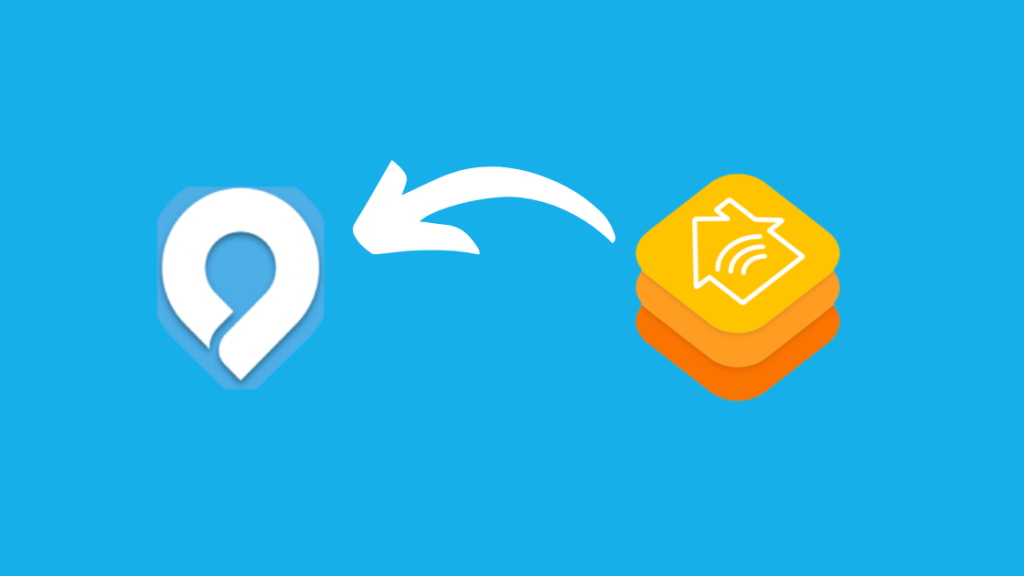
Dropcam ໄດ້ມາໂດຍ Nest ໃນປີ 2014 ກ່ອນທີ່ HomeKit ຈະຖືກປ່ອຍອອກມາ. Nest ຍັງໄດ້ເອີ້ນຄືນເຄື່ອງ Dropcam ຈໍານວນໜຶ່ງ, ໂດຍປ່ຽນແທນພວກມັນດ້ວຍລຸ້ນທີ່ທັນສະໄໝກວ່າ.
ປະຈຸບັນ, Dropcam ບໍ່ເຂົ້າກັນໄດ້ກັບ HomeKit ແລະ ມັນໜ້າຈະເປັນໄປໄດ້ບໍ່ວ່າການສະໜັບສະໜຸນຂອງມັນຈະມາໃນຮູບແບບຂອງປລັກອິນຈາກຜູ້ພັດທະນາພາກສ່ວນທີສາມ. ຄືກັບທີ່ Homebridge ຫຼື HOOBS,ເນື່ອງຈາກມີຈັກໜ່ວຍ Dropcam ທີ່ມີຢູ່ໜ້ອຍເທົ່າໃດ.
ມັນຍັງບໍ່ສາມາດທີ່ຈະຊື້ອັນໃໝ່ໄດ້ອີກຕໍ່ໄປ, ເນື່ອງຈາກບໍລິສັດຖືກດູດຊືມ ແລະ ຜູ້ໃຊ້ທີ່ມີຢູ່ກ່ອນແລ້ວໄດ້ປ່ຽນໄປ Nest.
ການແກ້ໄຂບັນຫາ Starling ການຕັ້ງຄ່າ Home Hub ສໍາລັບ Nest-HomeKit Integration
ອຸປະກອນບໍ່ໄດ້ຮັບການຢັ້ງຢືນ
ບັນຫາທີ່ອາດຈະເກີດຂຶ້ນໃນລະຫວ່າງຂັ້ນຕອນການຕິດຕັ້ງແມ່ນການແຈ້ງເຕືອນທີ່ອ່ານວ່າ “ອຸປະກອນເສີມນີ້ບໍ່ໄດ້ຮັບການຮັບຮອງໂດຍ HomeKit”. ທັງ Nest Secure ແລະ Starling hub ບໍ່ໄດ້ຮັບການຮັບຮອງໂດຍ HomeKit.
ແນວໃດກໍ່ຕາມ, ທ່ານສາມາດລະເລີຍການແຈ້ງເຕືອນຢ່າງປອດໄພໃນຂະນະທີ່ເພີ່ມ Starling Home Hub ໃສ່ HomeKit ໂດຍການຄລິກໃສ່ຕົວເລືອກ ' ເພີ່ມຢ່າງໃດກໍ່ຕາມ ' ເພື່ອເຮັດສໍາເລັດ. ຂະບວນການເຊື່ອມໂຍງຢ່າງຄ່ອງແຄ້ວ.
ທ່ານບໍ່ຕ້ອງກັງວົນກ່ຽວກັບຄວາມຜິດພາດຂອງມັນເອງ, ເນື່ອງຈາກ Starling ໃຫ້ການສະໜັບສະໜຸນແກ່ Nest for HomeKit, ເຊິ່ງມັນບໍ່ໄດ້ເຮັດແບບດັ້ງເດີມ, ສະນັ້ນຕາມທຳມະຊາດ, ມັນຈະບໍ່ຖືກຮັບຮອງໂດຍ HomeKit.
ກ້ອງບໍ່ຕອບສະໜອງ
ທຸກຄັ້ງທີ່ເຈົ້າປະເຊີນກັບບັນຫາທີ່ທ່ານສາມາດເບິ່ງພາບຖ່າຍຈາກ Nest Hello ຂອງທ່ານໄດ້, ແຕ່ບໍ່ສາມາດຮັບການຖ່າຍທອດສົດໃຫ້ເຮັດວຽກໄດ້, ສ່ວນຫຼາຍອາດຈະມີບັນຫາການເຊື່ອມຕໍ່ລະຫວ່າງເຈົ້າ. ອຸປະກອນ Apple ແລະ Starling Home Hub.
ດັ່ງນັ້ນ, ໃຫ້ກວດເບິ່ງການຕັ້ງຄ່າເຣົາເຕີຂອງທ່ານເພື່ອເບິ່ງວ່າໄຟວໍກໍາລັງປິດກັ້ນສູນ, ຫຼືກວດເບິ່ງການຕັ້ງຄ່າ VPN ຂອງທ່ານໃນກໍລະນີທີ່ທ່ານກໍາລັງໃຊ້ອັນໃດອັນໜຶ່ງ.
ສາມາດເຮັດໄດ້. t ຊອກຫາອຸປະກອນ
ໃນລະຫວ່າງຂະບວນການຕິດຕັ້ງ, ຖ້າທ່ານໄດ້ຮັບການເຕືອນທີ່ບອກວ່າ 'ບໍ່ສາມາດຊອກຫາອຸປະກອນຂອງຂ້ອຍໄດ້', ພຽງແຕ່ໃຫ້ແນ່ໃຈວ່າ iPhone ຂອງທ່ານຫຼືMac ເຊື່ອມຕໍ່ກັບ router ຢ່າງຖືກຕ້ອງ. ໃນກໍລະນີທີ່ທ່ານກໍາລັງໃຊ້ VPN ຫຼືຖ້າຫາກວ່າທ່ານຢູ່ໃນ LTE, ໃຫ້ພະຍາຍາມເຊື່ອມຕໍ່ໂດຍການນໍາໃຊ້ WiFi. ມັນໃຊ້ໄດ້ກັບທຸກລຸ້ນ iOS ລວມທັງ iOS14.
ສະຫຼຸບ
Starling Home Hub ເຮັດໃຫ້ມັນງ່າຍຂຶ້ນ ແລະເປັນວິທີທີ່ງ່າຍທີ່ສຸດທີ່ຈະເຊື່ອມໂຍງ Nest Secure ຂອງທ່ານກັບ HomeKit.
ຕອນນີ້ຂ້ອຍສາມາດ ຄວບຄຸມອຸປະກອນ Nest ຂອງຂ້ອຍທັງໝົດສຳລັບເລື່ອງນັ້ນຈາກບ່ອນໃດກໍໄດ້ໃນໂລກຈາກ iPhone ຂອງຂ້ອຍ.
ແຕ່ຈຸດດຶງດູດຕົ້ນຕໍແມ່ນຕ້ອງເຮັດໃຫ້ອຸປະກອນ Nest ຂອງຂ້ອຍທັງໝົດເຮັດວຽກເປັນອັດຕະໂນມັດເພື່ອເຮັດວຽກຮ່ວມກັນ, ຈາກການຮັບເອົາ Nest Camera ແລະ Nest ຂອງຂ້ອຍ. ປອດໄພໃນການເຮັດວຽກຮ່ວມກັນ, ການໃຫ້ Nest Thermostat ຂອງຂ້ອຍປ່ຽນອຸນຫະພູມຕາມສະພາບອາກາດ, ພຽງແຕ່ຕັ້ງຊື່ບາງອັນ.
ເຈົ້າອາດຈະເພີດເພີນໄປກັບການອ່ານ
- Google Home [Mini ] ບໍ່ເຊື່ອມຕໍ່ Wi-Fi: ວິທີແກ້ໄຂ
- Hang On ໃນຂະນະທີ່ຂ້ອຍເຊື່ອມຕໍ່ກັບ Wi-Fi [Google Home]: ວິທີແກ້ໄຂ
- HomeKit VS SmartThings: ລະບົບນິເວດເຮືອນອັດສະລິຍະທີ່ດີທີ່ສຸດ [2021]
- ກ້ອງຮັກສາຄວາມປອດໄພ HomeKit ທີ່ດີທີ່ສຸດເພື່ອປົກປ້ອງເຮືອນອັດສະລິຍະຂອງທ່ານ
- ເຮັດວຽກຢ່າງງ່າຍດາຍປອດໄພ ກັບ HomeKit ບໍ? ວິທີເຊື່ອມຕໍ່
ຄຳຖາມທີ່ພົບເລື້ອຍ
Nest ເຂົ້າກັນໄດ້ກັບ Siri ບໍ?
ໂດຍການລວມ Nest ກັບ HomeKit ໂດຍໃຊ້ Starling Home Hub, ທ່ານສາມາດຄວບຄຸມໄດ້ ອຸປະກອນ Nest ຂອງທ່ານຈາກ Nest Thermostat ຂອງທ່ານ, ເພື່ອ Nest Protect, ແລະ Nest Indoor Cameraໃຊ້ Siri ໂດຍໃຊ້ຄຳສັ່ງສຽງເຊັ່ນ “Hey Siri, ຕັ້ງເຄື່ອງຄວບຄຸມອຸນຫະພູມໃຫ້ເຢັນ.”
ວິທີເພີ່ມ Nest ໃສ່ HomeKit Scene?
ທ່ານສາມາດເພີ່ມອຸປະກອນ Nest ໃສ່ HomeKit Scene ໄດ້ໂດຍການສ້າງ ກຳນົດເອງໃນແອັບ Home ໂດຍການແຕະ “ເພີ່ມ”
 , ແລະເລືອກ “ເພີ່ມສາກ”. ທ່ານສາມາດເລືອກໜຶ່ງໃນຄຳແນະນຳ ຫຼືສ້າງແບບກຳນົດເອງໄດ້ໂດຍການຕັ້ງຊື່ທີ່ເປັນເອກະລັກ.
, ແລະເລືອກ “ເພີ່ມສາກ”. ທ່ານສາມາດເລືອກໜຶ່ງໃນຄຳແນະນຳ ຫຼືສ້າງແບບກຳນົດເອງໄດ້ໂດຍການຕັ້ງຊື່ທີ່ເປັນເອກະລັກ. ແຕະ “ເພີ່ມອຸປະກອນເສີມ” ແລະເລືອກອຸປະກອນ Nest ທີ່ທ່ານຕ້ອງການເພີ່ມ, ຈາກນັ້ນແຕະ “ແລ້ວໆ”.
ທີ່ເຈົ້າສາມາດແລ່ນໄດ້ຕະຫຼອດ 24 ຊົ່ວໂມງ. - ຊື້ Homebridge hub ແລະປ່ອຍໃຫ້ມັນເຮັດວຽກສໍາລັບທ່ານ.
ຂ້ອຍເລືອກບໍ່ຕັ້ງ Homebridge ໃນຄອມພິວເຕີຂອງຂ້ອຍເພາະວ່າຂ້ອຍບໍ່ໄດ້ ບໍ່ຕ້ອງການມັນ ແລະເຮັດວຽກຕະຫຼອດ 24 ຊົ່ວໂມງຕໍ່ມື້.
ນອກຈາກນັ້ນ, ການຕັ້ງຄ່າ Homebridge ຮຽກຮ້ອງໃຫ້ມີການປະຕິບັດຕາມຄໍາແນະນໍາດ້ານວິຊາການຫຼາຍ.
ເບິ່ງ_ນຳ: Spectrum Remote ບໍ່ເຮັດວຽກ: ວິທີການແກ້ໄຂນີ້ບໍ່ແມ່ນເລື່ອງງ່າຍສໍາລັບຄົນຈໍານວນຫຼາຍ, ລວມທັງຕົວຂ້ອຍເອງ, ສະນັ້ນຂ້ອຍໄປກັບທາງເລືອກທີສອງ.
ຂ້ອຍໄປ ແລະເອົາເອງເປັນສູນ Homebridge ແບບດ່ຽວ. ນີ້ແມ່ນຍ້ອນວ່າຂ້ອຍຕ້ອງການການແກ້ໄຂທີ່ຕັ້ງໄວ້ ແລະລືມທີ່ຈະບໍ່ຕ້ອງການການບໍາລຸງຮັກ ຫຼືການແກ້ບັນຫາຕໍ່ໄປອີກ.
ນອກຈາກນັ້ນ, ມັນເປັນເລື່ອງງ່າຍຢ່າງບໍ່ຫນ້າເຊື່ອທີ່ຈະຕັ້ງຄ່າໂດຍບໍ່ຈໍາເປັນຕ້ອງມີຄວາມຮູ້ດ້ານວິຊາການໃດໆ.
ສິ່ງທີ່ຂ້ອຍຕ້ອງເຮັດແມ່ນເຊື່ອມຕໍ່ hub ກັບເຣົາເຕີຂອງຂ້ອຍ ແລະເຂົ້າສູ່ລະບົບ, ແລະມັນກໍແລ່ນໄປມາຢ່າງສະບາຍໆຈາກບ່ອນນັ້ນ.
ການໃຊ້ Homebridge Hub ສໍາລັບ Nest-HomeKit Integration
Homebridge ແມ່ນເຊີບເວີທີ່ເຮັດໜ້າທີ່ເປັນຂົວທີ່ເປີດໃຊ້ HomeKit, ເພື່ອເຊື່ອມຕໍ່ຜະລິດຕະພັນທີ່ບໍ່ແມ່ນ HomeKit ກັບ HomeKit.
ສູນ Homebridge ອັດສະລິຍະສາມາດເປັນໜຶ່ງໃນການແກ້ໄຂທີ່ດີທີ່ສຸດສຳລັບລະບົບອັດຕະໂນມັດໃນເຮືອນ. ມັນສາມາດຕິດຕາມອຸປະກອນຂອງທ່ານທັງໝົດໄດ້ຈາກສ່ວນຕິດຕໍ່ດຽວ.
ຫຼັງຈາກການຄົ້ນຄວ້າສູນ Homebridge ຫຼາຍໂຕນ, ຂ້ອຍໄດ້ໄປຫາ Starling Home Hub.
ສູນນີ້ເຮັດໃຫ້ການເຊື່ອມໂຍງຜະລິດຕະພັນ Nest ກັບ HomeKit ງ່າຍດາຍ. . ທັງໝົດທີ່ທ່ານຕ້ອງເຮັດແມ່ນເຊື່ອມຕໍ່ hub ກັບເຄືອຂ່າຍຂອງທ່ານແລະເຂົ້າສູ່ລະບົບ.
Boom! ຜະລິດຕະພັນ Nest ທັງໝົດຂອງທ່ານຈະສະແດງຢູ່ໃນແອັບ Home.
Starling Home Hub ສຳລັບການເຊື່ອມຕໍ່ຜະລິດຕະພັນ Nest ຂອງທ່ານກັບHomeKit
[wpws id=11]
Starling Home Hub ເປັນອຸປະກອນຂະໜາດນ້ອຍທີ່ອອກແບບມາເພື່ອຊ່ວຍໃຫ້ຜູ້ໃຊ້ເຊື່ອມຕໍ່ອຸປະກອນ Google Nest ຂອງເຂົາເຈົ້າກັບ HomeKit.
ຜູ້ໃຊ້ສາມາດເຊື່ອມຕໍ່ Starling ໄດ້ງ່າຍໆ. Home Hub ໄປຫາຜອດອີເທີເນັດສຳຮອງຢູ່ໃນເຣົາເຕີ ຫຼືສະວິດເຄືອຂ່າຍຂອງທ່ານ ແລະສຽບອະແດບເຕີຂອງ hub ໃສ່ກັບເຕົ້າສຽບຝາທີ່ຢູ່ໃກ້ຄຽງ.
ເປັນຫຍັງຕ້ອງໃຊ້ Starling Home Hub ສຳລັບການລວມ Nest ກັບ HomeKit?

ຂ້ອຍມີເວລາທີ່ດີໃນການໃຊ້ Starling Home Hub ເພື່ອປະສົມປະສານອຸປະກອນ Nest ຂອງຂ້ອຍກັບ HomeKit.
ຂ້ອຍໄດ້ຮູ້ຈັກຜົນປະໂຫຍດທັງໝົດຂອງ Hub ທີ່ທີມງານ Starling ໄດ້ລວມເຂົ້າໃນການອອກແບບອຸປະກອນ.
ບາງອັນຮວມມີ:
ຄວາມເປັນສ່ວນຕົວ
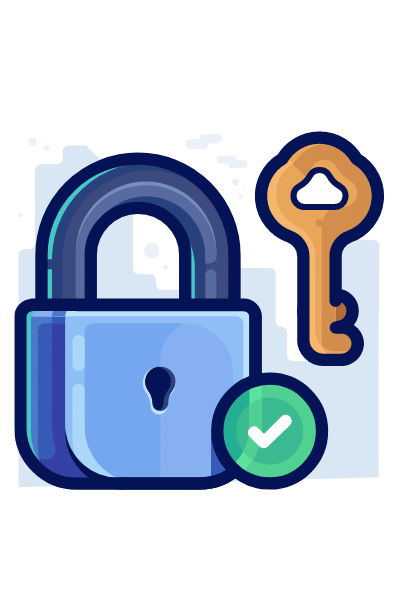
ຫາກເຈົ້າມີຄວາມວິຕົກກັງວົນຄືກັບຂ້ອຍກ່ຽວກັບຄວາມເປັນສ່ວນຕົວ ແລະຄວາມປອດໄພ, Starling Home Hub ອາດຈະເປັນທາງເລືອກທີ່ດີທີ່ສຸດສຳລັບເຈົ້າ. . ເຂົາເຈົ້າບໍ່ໄດ້ໃຊ້ການບໍລິການຄລາວ ແລະເຂົາເຈົ້າບໍ່ໄດ້ເກັບກ່ຽວຂໍ້ມູນຜູ້ໃຊ້ໃດໆ.
ນີ້ໝາຍຄວາມວ່າລະຫັດຜ່ານ ແລະປະຫວັດການທ່ອງເວັບຂອງເຈົ້າປອດໄພ. ມັນເຊື່ອມຕໍ່ກັບເຄືອຂ່າຍຂອງທ່ານເທົ່ານັ້ນເພື່ອເຊື່ອມໂຍງຜະລິດຕະພັນ Nest ຂອງທ່ານແລະດາວໂຫຼດການອັບເດດເຟີມແວເປັນເທື່ອລະກ້າວ.
ມັນຍັງເປັນເລື່ອງທີ່ສະບາຍໃຈທີ່ຮູ້ວ່າ Starling Hub ໃຊ້ຄວາມປອດໄພອຸປະກອນ IoT ລະດັບວິສາຫະກິດ ແລະ ໄດ້ຮັບການປົກປ້ອງຈາກ CVEs ຢ່າງຄົບຖ້ວນ. (ຊ່ອງໂຫວ່ທົ່ວໄປ ແລະການເປີດເຜີຍຂໍ້ມູນ).
ຄວາມເຂົ້າກັນໄດ້ຢ່າງກວ້າງຂວາງ
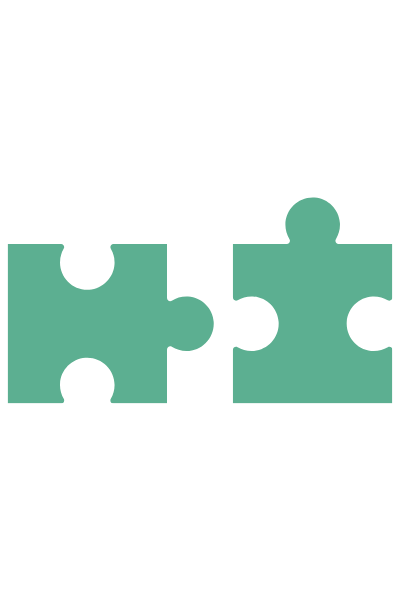
ມັນເຂົ້າກັນໄດ້ກັບ routers ອິນເຕີເນັດໃນເຮືອນທີ່ທັນສະໄຫມທັງຫມົດລວມທັງ mesh routers.
ມັນເຂົ້າກັນໄດ້ກັບທຸກຮຸ່ນຂອງ Nest Thermostat, ເຊັນເຊີອຸນຫະພູມ, ປົກປ້ອງ,Cam Indoor/Outdoor/IQ, Nest Hello, Nest × Yale Lock, ແລະ Nest Secure.
ມັນຍັງຮອງຮັບ Dropcam ແລະກ້ອງຖ່າຍຮູບໃນຕົວຂອງ Google Nest Hub Max. ນອກຈາກນັ້ນ, ມັນຍັງເຂົ້າກັນໄດ້ກັບ Mac, iPhone, iPad ຫຼື Apple Watch ທີ່ປ່ອຍອອກມາເມື່ອ 5 ປີຜ່ານມາ.
A Host of Features
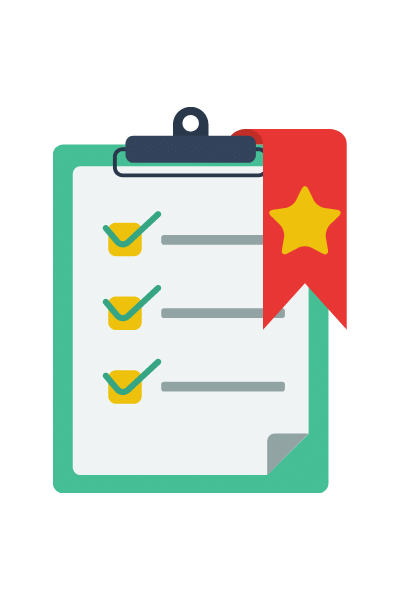
ມັນບໍ່ພຽງແຕ່ຊ່ວຍໃນການຈັດການເທົ່ານັ້ນ. ຂອງອຸປະກອນ Nest ຂອງທ່ານ, ແຕ່ຍັງສະແດງຄຸນສົມບັດທີ່ເປັນປະໂຫຍດຫຼາຍ ເຊັ່ນ: ການເຄື່ອນໄຫວ, ອຸນຫະພູມ ແລະ ເຊັນເຊີການຄອບຄອງເຮືອນທີ່ສາມາດໃຊ້ກັບການບໍລິການອັດຕະໂນມັດ HomeKit ໄດ້.
ຂ້າງລຸ່ມນີ້ແມ່ນບາງຕົວຢ່າງ :
- ເປີດໄຟເມື່ອຖືກກະຕຸ້ນໂດຍການເຄື່ອນທີ່ ຫຼື ເມື່ອກວດພົບຄວັນໄຟໃນເຮືອນ. ອັນນີ້ແມ່ນເຮັດໄດ້ໂດຍໃຊ້ Nest Protect.
- ສີທີ່ແຕກຕ່າງກັນຂອງແສງເພື່ອຊີ້ບອກປະເພດຂອງແພັກເກັດທີ່ສົ່ງ/ຮັບໂດຍໃຊ້ Nest Hello.
- ຕົວເລືອກເປີດ/ປິດໃນເຊັນເຊີກ້ອງຖ່າຍຮູບເພື່ອສະຫຼັບກ້ອງສະເພາະ. ເມື່ອທ່ານອອກຈາກເຮືອນ.
- ໃຊ້ “Siri” ເພື່ອເປີດ ແລະ ປິດການບໍລິການ Google Nest.
- ການປົດລັອກ “August lock” ໂດຍໃຊ້ຟີດກ້ອງຖ່າຍຮູບສົດດ້ວຍການຊ່ວຍເຫຼືອຂອງຄຸນສົມບັດການຄວບຄຸມຫ້ອງ. ທ່ານຍັງສາມາດໃຊ້ນີ້ສໍາລັບການຄວບຄຸມແສງສະຫວ່າງແລະລະບົບຄວາມປອດໄພ. ອັນນີ້ສາມາດເປັນປະໂຫຍດຫຼາຍ, ໂດຍສະເພາະສຳລັບຄົນພິການ.
ສິດທິປະໂຫຍດພິເສດສະເພາະ

ພວກເຂົາຍັງມີສຽງສອງທາງ, ບໍລິການຄວາມປອດໄພເພີ່ມເຕີມ, ແລະທາງລັດໄປຫາຫຼາຍຄຸນສົມບັດ.
ຕົວຢ່າງ, Hello Doorbell Press ເປີດໃຊ້ແສງໄຟເມື່ອມີຄົນມາທີ່ປະຕູເຮືອນຂອງທ່ານຢູ່ທີ່ຕອນກາງຄືນ.
ຄຸນສົມບັດການຮັບຮູ້ໃບໜ້າຖືກເພີ່ມເຂົ້າສຳລັບບາງແອັບ Nest ເຊັ່ນ: Nest Cam IQ, Nest Hello, Google Nest Hub Max ແລະ Nest Aware ເພື່ອຮອງຮັບ HomeKit.
ດຽວນີ້ມັນຮອງຮັບເຄື່ອງເຮັດຄວາມຊຸ່ມຊື່ນຂອງ Nest Thermostat ເຊັນເຊີຄວບຄຸມ /dehumidifier ເມື່ອມັນເຊື່ອມຕໍ່ກັບລະບົບຄວາມຮ້ອນທີ່ເຂົ້າກັນໄດ້.
ມັນໃຊ້ໄດ້ກັບທັງບັນຊີ Google ແລະ Google Nest, ແລະຍັງສະຫນັບສະຫນູນການພິສູດຢືນຢັນສອງປັດໃຈ.
ມັນເກືອບມີຢູ່ໃນທຸກໆ ເປັນສ່ວນໜຶ່ງຂອງໂລກ ແລະເຂົ້າກັນໄດ້ກັບຄວາມຕ້ອງການພະລັງງານຂອງປະເທດທັງໝົດ.
ວິທີຕັ້ງຄ່າ Starling Home Hub ເພື່ອປະສົມປະສານ Nest ແລະ HomeKit?
ການຕັ້ງຄ່າ Starling Home Hub ແມ່ນງ່າຍ ແລະສາມາດເຮັດໄດ້. ໃນສອງສາມນາທີ:
- ເຊື່ອມຕໍ່ສາຍອີເທີເນັດທີ່ໃຫ້ມາກັບພອດສຳຮອງຢູ່ດ້ານຫຼັງຂອງເຣົາເຕີອິນເຕີເນັດ ຫຼືສະວິດຂອງທ່ານ.
- ເຊື່ອມຕໍ່ອະແດບເຕີໄຟຟ້າທີ່ສະໜອງໃຫ້ລະຫວ່າງ Hub ແລະແຫຼ່ງສະໜອງພະລັງງານ. .
- ເປີດ //setup.starlinghome.io/ ໂດຍໃຊ້ອຸປະກອນຄອມພິວເຕີໃດໆກໍຕາມຢູ່ໃນເຄືອຂ່າຍເຮືອນຂອງທ່ານ, ແລະປະຕິບັດຕາມຄໍາແນະນໍາໃນຫນ້າຈໍເພື່ອເຊື່ອມຕໍ່ກັບບັນຊີ Nest ແລະກັບ Apple Home ຂອງທ່ານ.
ຫຼັງຈາກເຮັດສຳເລັດຂັ້ນຕອນ, ອຸປະກອນ Nest ທັງໝົດຂອງທ່ານຈະປາກົດຢູ່ໃນແອັບ iOS Home ຂອງທ່ານແລະແອັບອື່ນໆທີ່ເປີດໃຊ້ HomeKit.
ຄູ່ມືການເລີ່ມຕົ້ນດ່ວນແມ່ນລວມຢູ່ໃນກ່ອງ. ນອກນັ້ນທ່ານຍັງສາມາດດາວໂຫຼດຄູ່ມືການເລີ່ມຕົ້ນດ່ວນໄດ້.
ເຈົ້າສາມາດເຮັດຫຍັງໄດ້ກັບການເຊື່ອມໂຍງ Nest-HomeKit ໂດຍໃຊ້ Starling Home Hub?
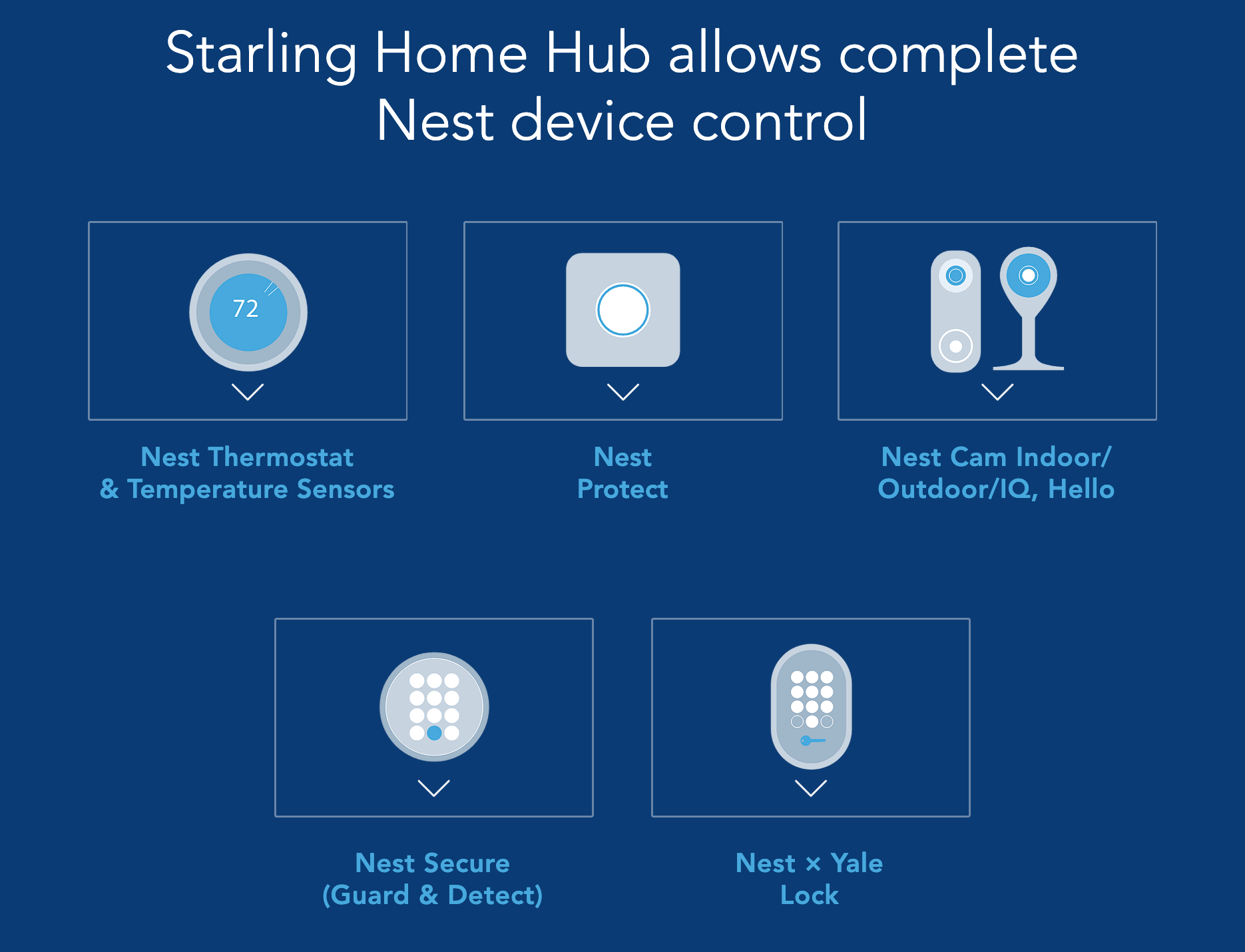
ຫຼັງຈາກສໍາເລັດການເຊື່ອມໂຍງ Nest-HomeKit ໂດຍໃຊ້ Homebridge hub, ເຈົ້າສາມາດຄວບຄຸມອຸປະກອນ Nest ທັງໝົດຂອງທ່ານໂດຍການເຂົ້າຫາແອັບ Home ໃນອຸປະກອນ Apple ຂອງທ່ານ.
ມາເບິ່ງວິທີທີ່ Google Nest Secure ເຮັດວຽກກັບການເຊື່ອມໂຍງກັບ HomeKit.
ເຄື່ອງຄວບຄຸມອຸນຫະພູມ Nest ກັບ HomeKit

ດ້ວຍ Starling Home Hub, ທ່ານສາມາດປະສົມປະສານ Nest Thermostat ຂອງທ່ານກັບ HomeKit, ແລະ ຕິດຕາມ ແລະ ຄວບຄຸມເຄື່ອງເຮັດຄວາມຮ້ອນ, ເຄື່ອງປັບອາກາດ ແລະ/ຫຼື ລະບົບເຮັດຄວາມຊຸ່ມຊື່ນ/ເຄື່ອງເຮັດຄວາມຊຸ່ມຊື້ນຈາກທຸກບ່ອນໃນໂລກ.
ມັນເຂົ້າກັນໄດ້ກັບ ທຸກລຸ້ນຂອງ Nest Learning Thermostat, Nest Thermostat E (US/Canada), ແລະ Nest Thermostat E with Heat Link (UK/EU).
ທ່ານສາມາດໃຊ້ຄຳສັ່ງຕໍ່ໄປນີ້ເມື່ອເຈົ້າພະຍາຍາມເຂົ້າເຖິງມັນດ້ວຍ Siri. ໃນອຸປະກອນ Apple ຂອງທ່ານ:
- Hey Siri, ຕັ້ງເຄື່ອງຄວບຄຸມອຸນຫະພູມເປັນ 68 ອົງສາ.
- Hey Siri, ຕັ້ງເຄື່ອງຄວບຄຸມອຸນຫະພູມໃຫ້ເຢັນ.
- Hey Siri, ເປີດ ພັດລົມເຄື່ອງຄວບຄຸມອຸນຫະພູມຂອງຫ້ອງຮັບແຂກ.
- Hey Siri, ຕັ້ງຄວາມຊຸ່ມຊື່ນເປັນ 50%.
- Hey Siri, ເປີດໂໝດ Eco.
- Hey Siri, ອຸນຫະພູມຢູ່ໃນຫ້ອງໃດ. ຫ້ອງໜ້າບໍ?
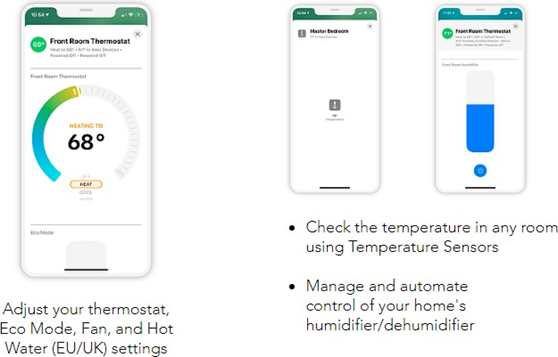
Nest Protect ດ້ວຍ HomeKit
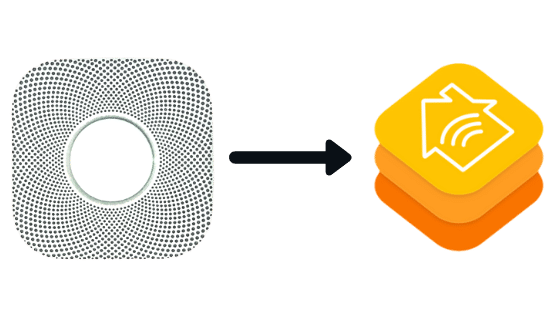
Starling Hub ອະນຸຍາດໃຫ້ທ່ານລວມເອົາ Nest Protect ຂອງທ່ານເຂົ້າກັບ HomeKit ໂດຍບໍ່ຫຍຸ້ງຍາກ.
ການຕັ້ງຄ່ານີ້ຊ່ວຍໃຫ້ທ່ານຮັກສາຄອບຄົວຂອງທ່ານໃຫ້ປອດໄພດ້ວຍການແຈ້ງເຕືອນຄວັນໄຟ, ການແຈ້ງເຕືອນຄາບອນໂມໂນໄຊ, ການແຈ້ງເຕືອນການເຄື່ອນໄຫວ ແລະລະບົບອັດຕະໂນມັດ.
ເຊັນເຊີການເຄື່ອນໄຫວບໍ່ສາມາດໃຊ້ໄດ້ສະເໝີໃນ Nest Protect ຮຸ່ນທີ່ໃຊ້ແບັດເຕີຣີ.
<25Nest Camera with HomeKit
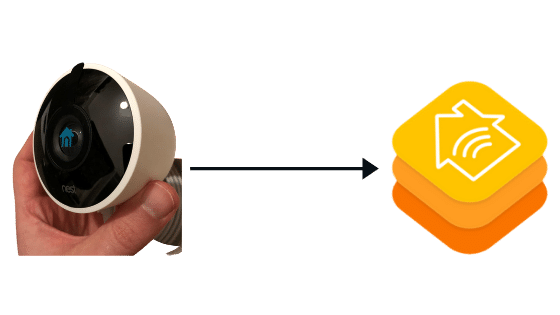
Starling Home Hub ແມ່ນເຂົ້າກັນໄດ້ກັບທຸກສິ່ງທີ່ມີຢູ່.ຮູບແບບຂອງກ້ອງຖ່າຍຮູບ Nest, Dropcam ຕົ້ນສະບັບ, ແລະກ້ອງຖ່າຍຮູບໃນ Google Nest Hub Max.
ມັນຊ່ວຍໃຫ້ທ່ານເຊື່ອມຕໍ່ກ້ອງຖ່າຍຮູບ Nest ຂອງທ່ານກັບ HomeKit, ແລະເບິ່ງວິດີໂອສົດຈາກກ້ອງຖ່າຍຮູບທັງຫມົດຂອງທ່ານ, ດ້ວຍສຽງສອງທາງ, ໃນອຸປະກອນ Apple ໃດກໍໄດ້.
ດ້ວຍການຊ່ວຍເຫຼືອຂອງລະບົບອັດຕະໂນມັດ, ທ່ານຈະໄດ້ຮັບການແຈ້ງເຕືອນເມື່ອມັນກວດພົບການເຄື່ອນໄຫວ, ຄົນ, ສຽງ, ການຈັດສົ່ງແພັກເກດ, ຫຼືການແຈ້ງເຕືອນກະດິ່ງປະຕູ, ເມື່ອທ່ານເປີດ ແລະປິດກ້ອງຂອງທ່ານ ແລະຄວບຄຸມອຸປະກອນອື່ນໆ.
ທ່ານຍັງໄດ້ຮັບການແຈ້ງເຕືອນເມື່ອທ່ານເປີດໃຊ້ iOS Shortcuts ຫຼືເມື່ອກ້ອງຖ່າຍຮູບຂອງທ່ານກວດພົບໃບຫນ້າສະເພາະ (ຕ້ອງການ Nest Aware).
ທ່ານສາມາດນໍາໃຊ້ຄໍາສັ່ງຕໍ່ໄປນີ້ໃນເວລາທີ່ທ່ານພະຍາຍາມເຂົ້າເຖິງມັນດ້ວຍ Siri:
- Hey Siri, ສະແດງກ້ອງຫ້ອງຮັບແຂກໃຫ້ຂ້ອຍເບິ່ງ
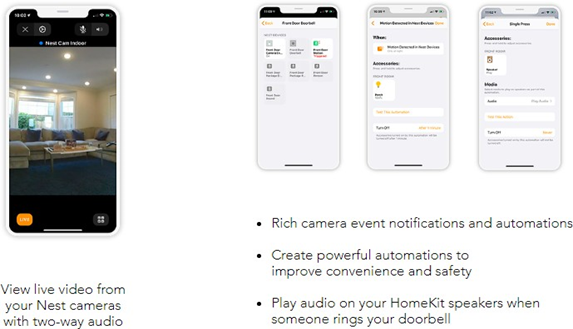
Nest Secure ກັບ HomeKit
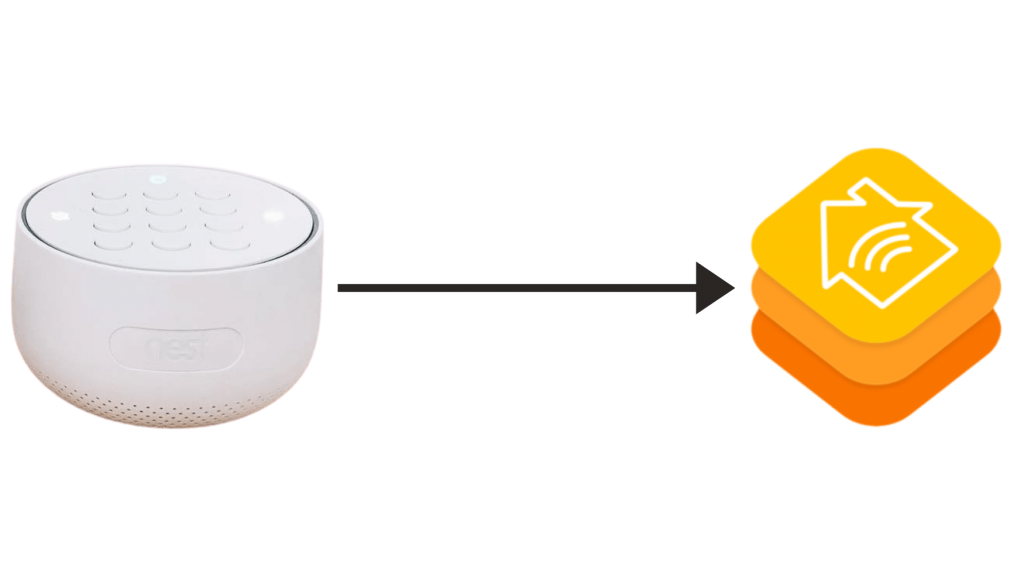
ການລວມ Nest Secure ກັບ HomeKit ຊ່ວຍໃຫ້ ຈັບແຂນ ແລະປົດອາວຸດລະບົບຄວາມປອດໄພ Nest ຂອງທ່ານຈາກທຸກບ່ອນ.
ມັນຍັງຊ່ວຍໃຫ້ທ່ານກວດເບິ່ງປ່ອງຢ້ຽມ ຫຼືປະຕູທີ່ເປີດຢູ່ໂດຍໃຊ້ Nest Detect ທັນທີ.
ມັນສ້າງລະບົບອັດຕະໂນມັດເພື່ອເພີ່ມຄວາມສະດວກ ເຊັ່ນ: ການປົດອາວຸດອັດຕະໂນມັດເມື່ອ ທ່ານມາຮອດເຮືອນໃນຂະນະທີ່ຮັກສາເຮືອນຂອງທ່ານໃຫ້ປອດໄພ.
ທ່ານສາມາດນໍາໃຊ້ຄໍາສັ່ງຕໍ່ໄປນີ້ໃນເວລາທີ່ທ່ານພະຍາຍາມເຂົ້າເຖິງມັນດ້ວຍ Siri:
- Hey Siri, ຕັ້ງ Nest Guard ຂອງຂ້ອຍໄປ ( ຫຼືຢູ່, ຫຼືປິດ)
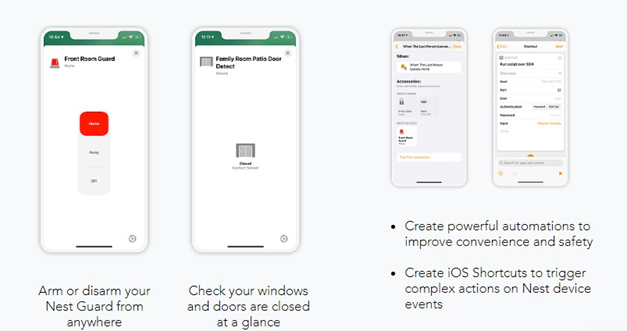
Nest x Yale Lock ກັບ HomeKit
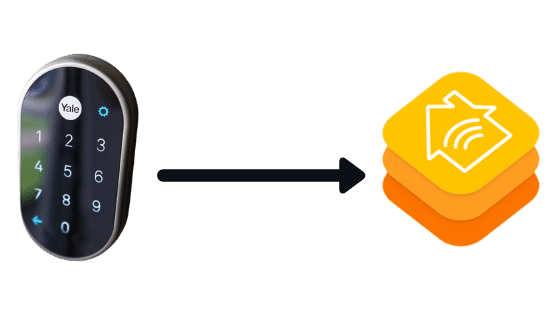
ການໃຊ້ Starling Hub ເພື່ອເຊື່ອມຕໍ່ Nest x Yale Lock ຂອງທ່ານກັບ HomeKit ຊ່ວຍໃຫ້ທ່ານລັອກ ແລະປົດລັອກ Nest × Yale Lock ຂອງທ່ານຈາກທຸກບ່ອນ.
ມັນຍັງສ້າງລະບົບອັດຕະໂນມັດເພື່ອເພີ່ມຄວາມສະດວກໃນຂະນະທີ່ຮັກສາເຮືອນຂອງທ່ານໃຫ້ປອດໄພ, ເຊັ່ນ: ການລັອກປະຕູຂອງທ່ານໂດຍອັດຕະໂນມັດໃນເວລາທີ່ທ່ານເປັນຄົນສຸດທ້າຍທີ່ຈະອອກໄປ.
ທ່ານສາມາດນໍາໃຊ້ຄໍາສັ່ງຕໍ່ໄປນີ້ໃນເວລາທີ່ທ່ານພະຍາຍາມເຂົ້າຫາມັນດ້ວຍ Siri:
- ສະບາຍດີ Siri, ປົດລັອກປະຕູໜ້າຂອງຂ້ອຍ
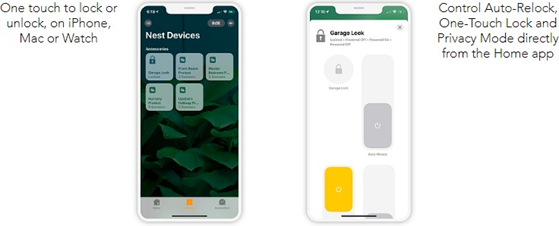
Google Home Mini ກັບ HomeKit
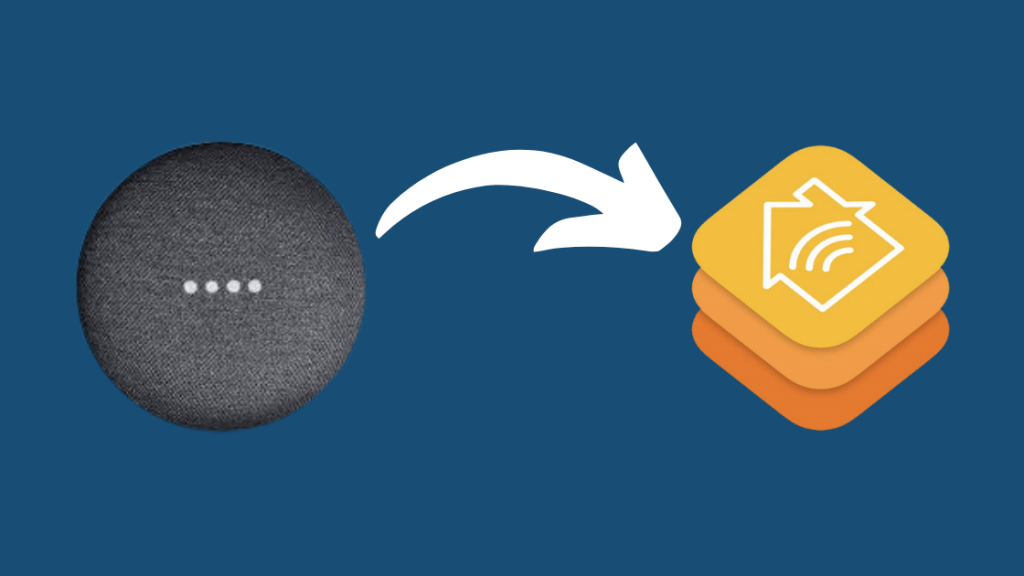
ທ່ານສາມາດປະສົມປະສານ Google Home Mini ກັບ HomeKit ໂດຍໃຊ້ Starling Hub ແລະຟັງເພງຈາກອຸປະກອນ Apple ໃດກໍໄດ້ຢູ່ໃນ Google Home ຂອງທ່ານຜ່ານ AirPlay.
ທ່ານຍັງສາມາດເຊື່ອມຕໍ່ສອງ Google Home Minis ໃນຄູ່ສະເຕີຣິໂອ, ຫຼືຈັດກຸ່ມລໍາໂພງຫຼາຍອັນເຂົ້າກັນເພື່ອຮັບສຽງທັງໝົດໃນຫ້ອງ, ແລະ ເພີດເພີນໄປກັບປະສົບການທີ່ຄ້າຍຄືກັນກັບ Multi Room Audio ໃນອຸປະກອນ Alexa ຫຼາຍອັນ.
ທ່ານຍັງສາມາດຄວບຄຸມມັນໄດ້ດ້ວຍ Siri ໂດຍໃຊ້ຄຳສັ່ງສຽງເຊັ່ນ “Hey Siri, play The Fox by Ylvis”
Nest vs HomeKit
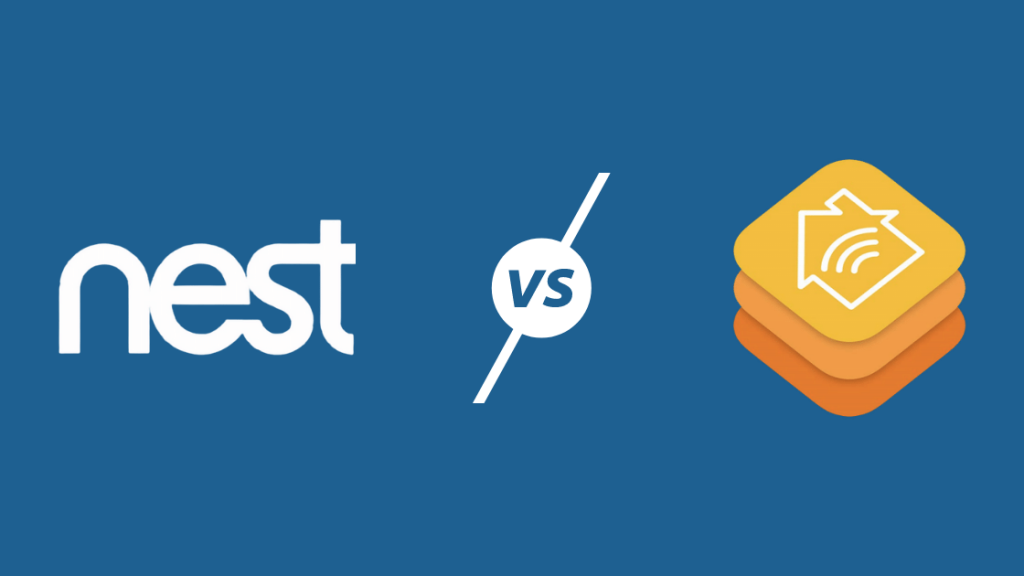
ຜູ້ຊ່ວຍ Google ທຽບກັບ Siri
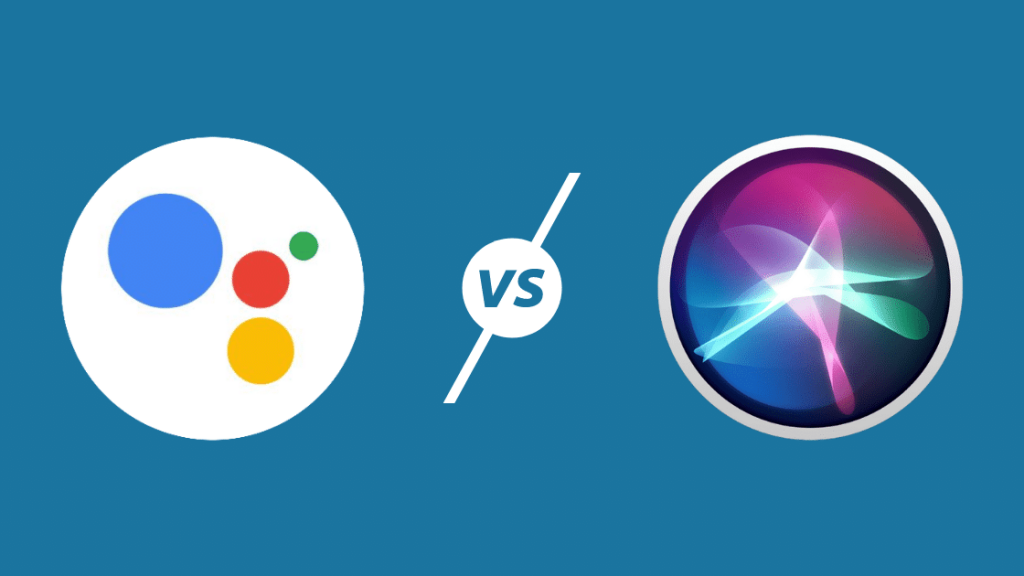
ລະບົບນິເວດ Nest ຖືກຜູກມັດເຂົ້າກັນໂດຍຜູ້ຊ່ວຍ Google, ບໍ່ຄືກັບ HomeKit.
ໃນຂະນະທີ່ HomeKit ໃຫ້ການຄວບຄຸມດ້ວຍສຽງໃນຮູບແບບຂອງ Siri, hype ໝູນວຽນໄປມາທົ່ວແພລດຟອມຂອງມັນເອງ, ເຊິ່ງຮອງຮັບອຸປະກອນເສີມໃນເຮືອນອັດສະລິຍະຫຼາຍຢ່າງ.
ຜູ້ຊ່ວຍ Google ມີຜູ້ຊ່ວຍສຽງທີ່ດີຂຶ້ນຈາກປະສົບການຂອງຂ້ອຍເອງ.
ມັນຮັບຮູ້ການເວົ້າຂອງມະນຸດໄດ້ດີກວ່າ, ມັນໃຫ້ ຄຸນສົມບັດຫຼາຍກວ່າທີ່ Siri ເຮັດ, ແລະຄຸນສົມບັດການຄົ້ນຫາຂອງມັນແມ່ນຂັບເຄື່ອນໂດຍ Google, ເຮັດໃຫ້ມັນມີຈຸດເດັ່ນກວ່າການແຂ່ງຂັນ.ບໍ່ຄືກັບຜູ້ຊ່ວຍ Google.
ການເປີດໃຊ້ Siri ຍັງໄວ ແລະງ່າຍກວ່າການເປີດໃຊ້ຜູ້ຊ່ວຍ Google. ການຕັ້ງ ແລະ ນຳໃຊ້ກັບ Siri ໂດຍໃຊ້ລະບົບອັດຕະໂນມັດແມ່ນມີຄວາມຄ່ອງແຄ້ວກວ່າຫຼາຍ.
ອຸປະກອນສ່ວນໃຫຍ່ທີ່ທ່ານຕັ້ງດ້ວຍ HomeKit ເຮັດວຽກໂດຍອັດຕະໂນມັດກັບ Siri, ໃນຂະນະທີ່ຜູ້ຊ່ວຍ Google ອາດຈະບໍ່ເປັນກໍລະນີດຽວກັນ.
ແອັບ Google Home vs Apple HomeKit Home App
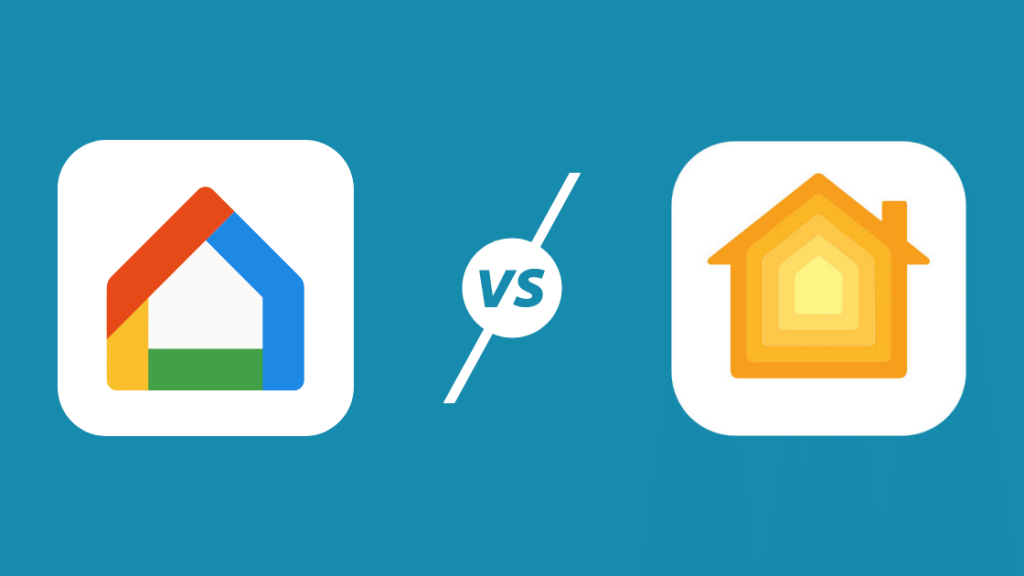
ແອັບ Home ຂອງ Google ບໍ່ແມ່ນແອັບທີ່ງ່າຍທີ່ສຸດທີ່ຈະໃຊ້ ຫຼື ນຳທາງ, ໃນຂະນະທີ່ແອັບ HomeKit Home ຂອງ Apple ໄດ້ຮັບການປັບປຸງເພື່ອຮັບປະກັນວ່າທ່ານໃຊ້ເວລາໜ້ອຍລົງໃນການຕັ້ງຄ່າອຸປະກອນ ແລະ ລະບົບອັດຕະໂນມັດ. ແລະມີເວລາຫຼາຍຂຶ້ນໃນການນຳໃຊ້ແບບອັດຕະໂນມັດດັ່ງກ່າວ.
ຄວາມເຂົ້າກັນໄດ້ກັບອຸປະກອນເສີມໃນເຮືອນອັດສະລິຍະ
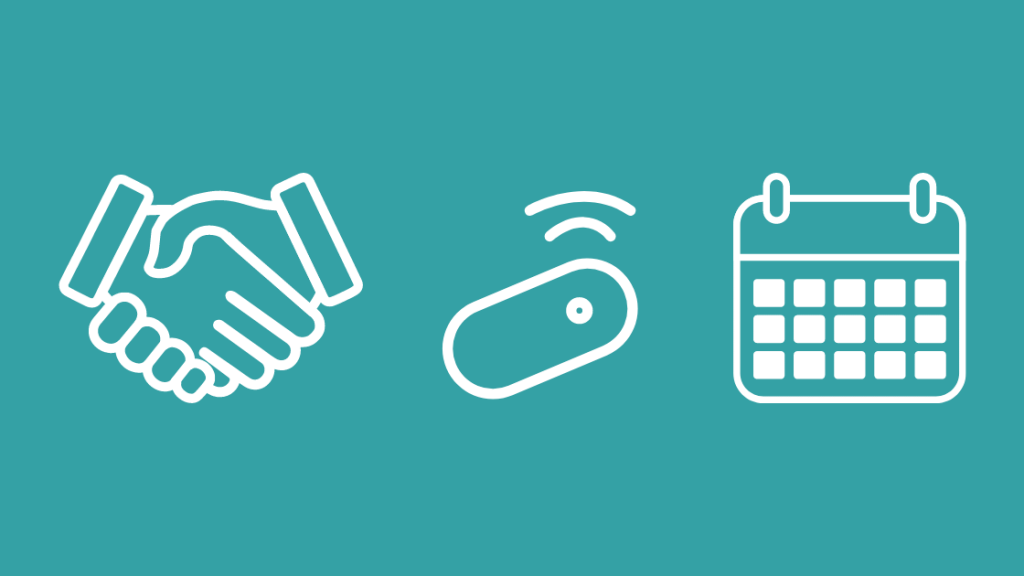
Apple ມີເງື່ອນໄຂທີ່ເຂັ້ມງວດ ແລະເງື່ອນໄຂເບື້ອງຕົ້ນທີ່ຕ້ອງປະຕິບັດຕາມກ່ອນທີ່ອຸປະກອນເສີມ Smart Home ຈະຖືວ່າເຂົ້າກັນໄດ້ກັບ HomeKit.
ຂໍ້ເສຍຂອງສິ່ງນີ້ແມ່ນມີອຸປະກອນເສີມໜ້ອຍກວ່າໂດຍທົ່ວໄປແລ້ວ, ເຊິ່ງບໍລິສັດແມ່ສາມາດຈ່າຍໃຫ້ microchip ບັງຄັບ ແລະ ການຢັ້ງຢືນທີ່ຈຳເປັນເພື່ອໃຫ້ອຸປະກອນເຮັດວຽກກັບ HomeKit ໄດ້.
ໂຊກດີ, ອັນນີ້ກາຍເປັນ ບໍ່ແມ່ນບັນຫາຖ້າທ່ານໄດ້ຮັບ Homebridge Hub ເຊັ່ນ Starling Home Hub ຫຼື HOOBS, ເຊິ່ງເຂົ້າກັນໄດ້ກັບອຸປະກອນເສີມຫຼາຍພັນອັນ ແລະສາມາດລວມພວກມັນເຂົ້າກັບ HomeKit ໄດ້.
ສິ່ງທີ່ໂດດເດັ່ນກໍ່ຄືອຸປະກອນເສີມໃນເຮືອນອັດສະລິຍະທີ່ມີ ຖືວ່າເຂົ້າກັນໄດ້ກັບ HomeKit ຈະຍັງຄົງເປັນເວລາດົນນານ.
ນີ້ເປັນປັດໃຈສຳຄັນຖ້າທ່ານຢູ່ໃນມັນເປັນເວລາດົນ ແລະກຳລັງພະຍາຍາມ

